釷É o artigo que vai te ajudar a resolver o erro de configuração no Windows 10 não está aberto.Se não for possível abrir o aplicativo de configurações, não se preocupe.
Listamos 5 maneiras simples de corrigir todos os erros relacionados ao aplicativo Configurações do Windows 10.
O Windows é executado em mais de 90% dos computadores em todo o mundo, e seu sucesso no gráfico se deve principalmente à interface de usuário (IU) simples e fácil de usar.No Windows 10, as configurações são introduzidas, o que é muito simples de usar.Comparado com "Configurações", seu predecessor "Painel de Controle" está disponível em versões anteriores do Windows (como Windows XP, 7, 8, etc.) e não é muito amigável.
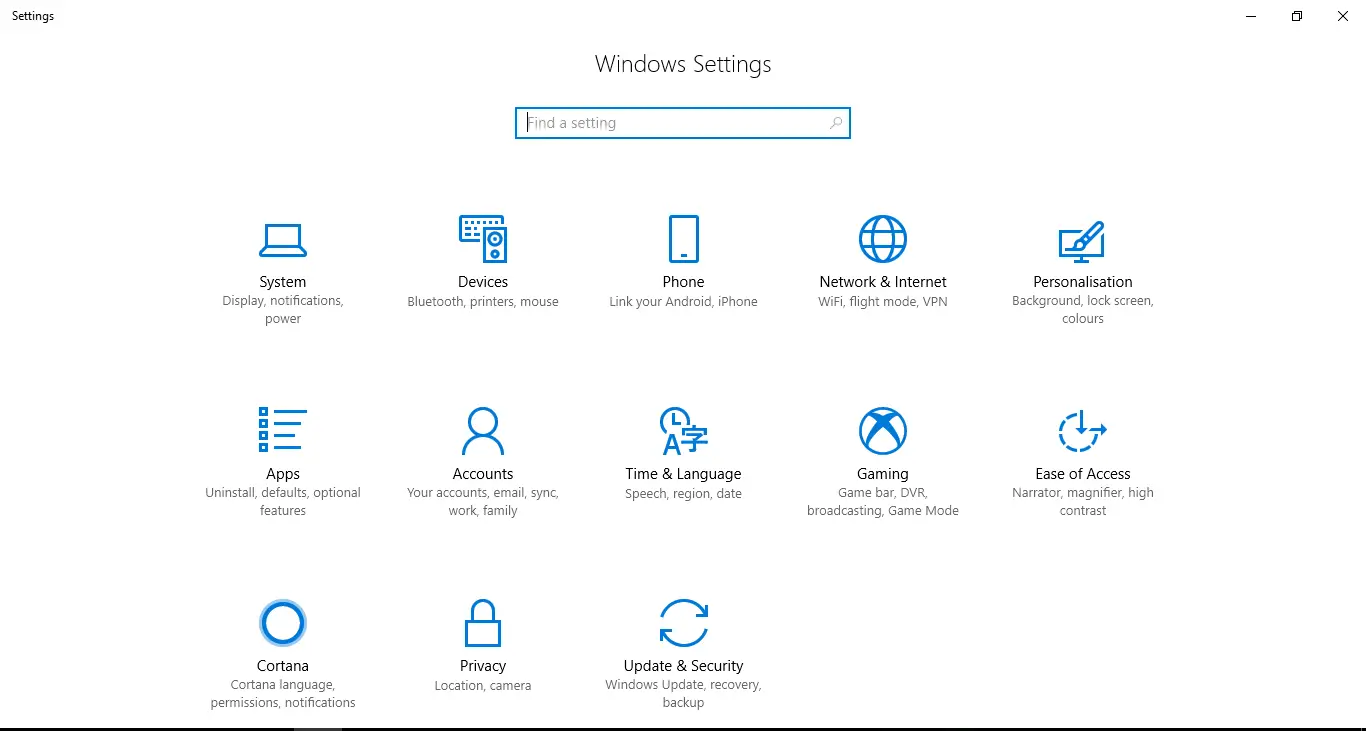
Como corrigir configurações que não podem ser aplicadas em problemas do Windows 10
Alguns usuários relatam"Configurações" simplesmente não funcionam no Windows中Aberto或Depois de abrir o menu "Configurações" após congelar / suspender, A Microsoft forneceu alguns patches para esse problema na atualização mais recente, mas alguns usuários (independentemente de estarem atualizados ou não) ainda encontram esse problema!
As configurações fornecem uma maneira fácil de personalizar e controlar todas as funções e operações principais, comoAtualização, privacidade, conta, redeEsperar!Portanto, isso significa que se as "Configurações" parar de abrir, você não conseguirá atualizar o Windows, o que é assustador!Não se preocupe, oferecemos 5 maneiras de resolver este problema, escolha o método que se adapta às suas necessidades.
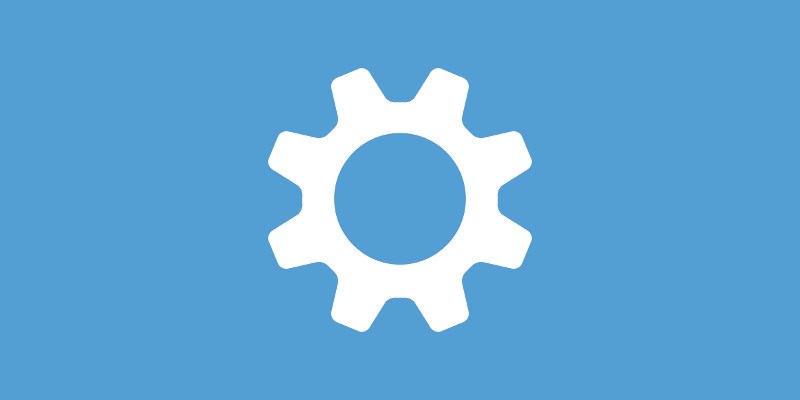
Procedimento operacional Padrão
Os usuários que migram do Windows 8, 8.1, 7 para o Windows 10 geralmente se deparam com a situação em que não conseguem abrir as configurações, portanto, alguns novos arquivos de sistema podem entrar em conflito com arquivos antigos, causando confusão.Os usuários do Windows 10 podem usar os dois métodos alternativos a seguir para resolver esse problema: "painel de controle"com"Prompt de comando"(Windows PowerShell).
O painel de controle é uma versão menos atraente das configurações que existiam no Windows há muito tempo e tem mais funções e operações.Embora o prompt de comando seja o aplicativo menos amigável do Windows 10, ele também pode ser considerado uma alternativa às configurações do Windows 10.
No entanto, se você tiver certeza de que deseja restaurar as configurações como antes, siga este guia, mas antes de pular para a solução, siga as seguintes etapas fora do padrão:
Resposta: Às vezes, uma simples reinicialização pode produzir milagres, então reinicie o Windows.
B. Muitos usuários do Windows não sabem que a configuração pode ser desativada, portanto, verifique a configuração e use o registro para ativá-la novamente.Modificar o registro é um método avançado. Se você não tiver certeza, pode pular esta etapa e criar um ponto de restauração do sistema como precaução antes da etapa de criação.
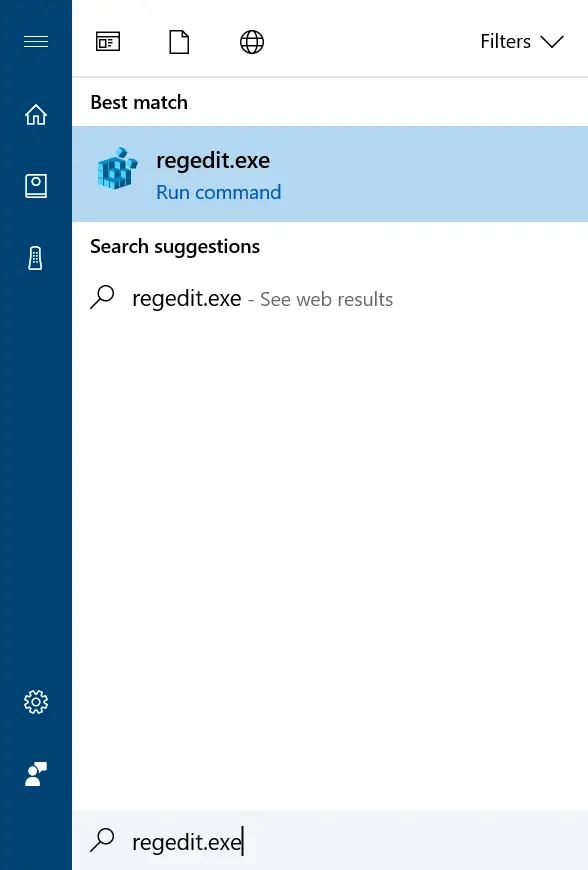
Uma geração.Passe emNa barra de tarefas (Cortana)procurar" regedit.exe "VirAbra o registro, Em seguida, clique no primeiro resultado ou pressione "Windows + R" e digite "regedit" e pressione Enter.
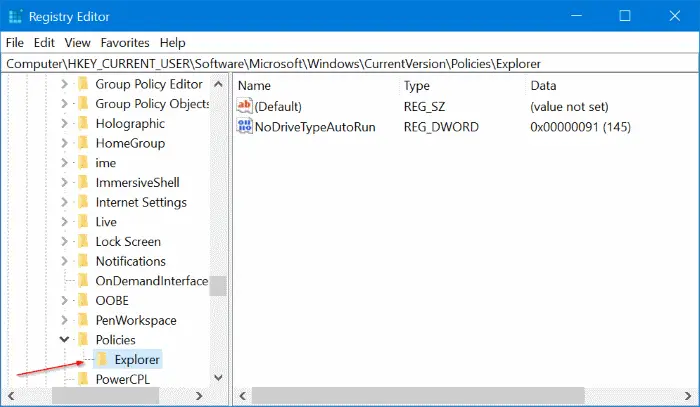
ii.A janela do Editor do Registro será aberta.À esquerda, uma longa lista de pastas será exibida, encontre a pasta mencionada e clique para expandir -HKEY_CURRENT_USER Software Microsoft Windows CurrentVersion Strategy Explorer.
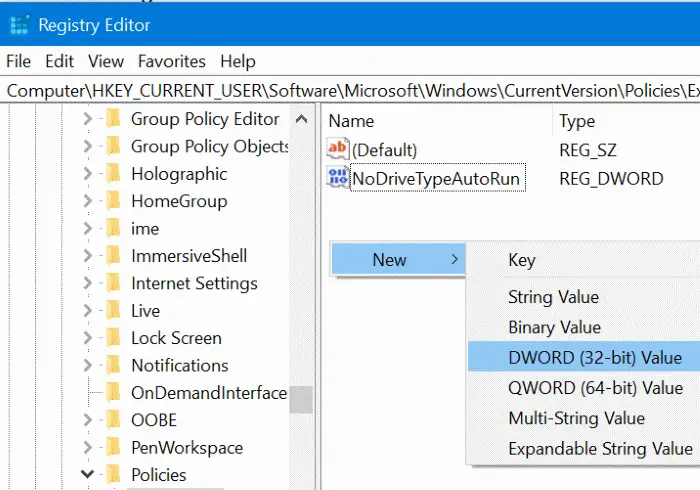
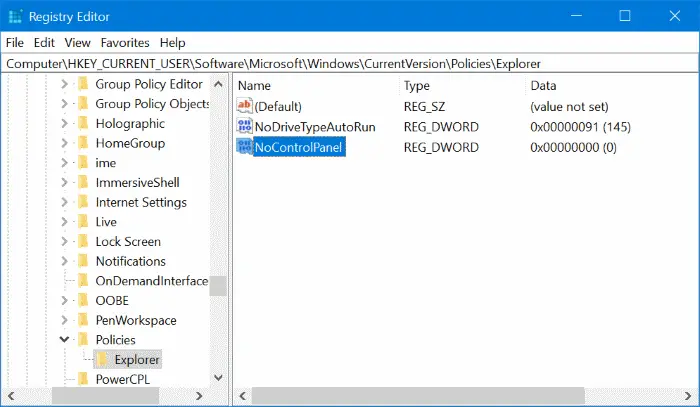
iii.Depois de chegar à pasta Explorer, verifique se o arquivo NoControlPanel existe no lado direito e, a seguir, clique com o botão direito na parte em branco conforme mostrado na figura abaixo, selecione Novo e clique emValor DWORD (32 bits).Insira o nome do valor como " NoControlPanel "

XNUMX.Um novo arquivo NoControlPanel será criado, clique duas vezes no arquivo e defina os dados do valor como " 0 "deHabilite "Configurações / Painel de Controle",ePara instalação"1" para desativá-los.Clique OK.Após sair, pressione " Windows + I ", se a configuração ainda não abrir, continue com o guia.
Instale a atualização para corrigir o aplicativo de configurações
Embora o Windows seja lançado mais de uma vez por mês, às vezes pode ser irritante, mas você não deve interromper a atualização porque pode resolver o seu problema.Nesta correção, verificaremos se há atualizações pendentes e as instalaremos.Você vai querer saber como vamos instalar a atualização se as configurações não funcionarem, vamos usar o método alternativo acima:
Prompt de comando: Abra o prompt de comando em modo elevado (consulte "Como reinstalar aplicativos do Windows" para obter ajuda).Modelo "
wuauclt.exe /updatenow "E pressione Enter.Se nada mais acontecer, tente várias vezes, caso contrário, pode não haver nenhuma atualização para instalar.
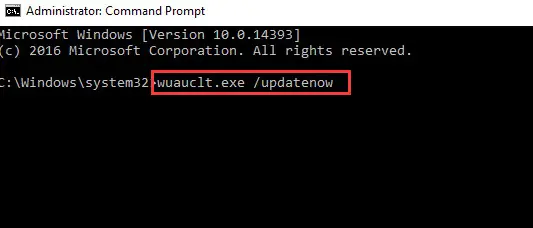
Painel de controle: outra maneira de fazer a mesma coisa: abra o Painel de controle procurando o mesmo conteúdo na barra de tarefas.Procure por "atualização" no canto superior direito e clique em "Ver atualizações instaladas"Para instalar todas as atualizações pendentes (se houver).
Use o solucionador de problemas do Windows para corrigir erros em que as configurações não funcionam
Se estiver usando a solução de problemas fornecida pelo Windows, você pode considerá-la muito ineficiente e pular este método.Bem, nos últimos anos, a solução de problemas do Windows melhorou muito, não apenas na detecção de problemas, mas também na solução de problemas.Para iniciar a solução de problemas, precisamos abrir o painel de controle.
No painel de controle, pesquise "solução de problemas" e clique no primeiro resultado.Na seção "Programas", clique nela para executar a solução de problemas.Além disso, verifique o conteúdo em "Sistema e Segurança".
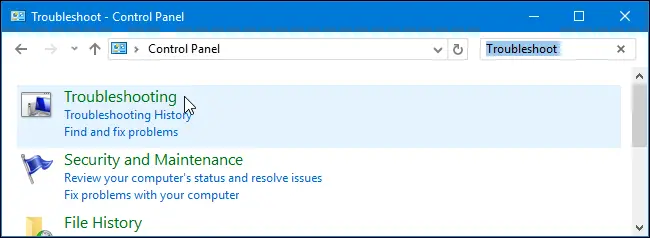

Use SFC / Scannow para corrigir
Todos os problemas do Windows podem ser resolvidos por meio do prompt de comando.Aqui, faremos a varredura em busca de problemas no Windows (como arquivos / aplicativos danificados).Use o comando " SFC / scannow ", isso substituirá todos os arquivos danificados por arquivos em cache.
1. Abra o "Prompt de Comando" procurando "Prompt de Comando" na barra de tarefas ou pressionando a tecla "Windows + R" e procurando "cmd".** Nota: Para que este comando funcione, abra um prompt de comando no modo de administrador.**
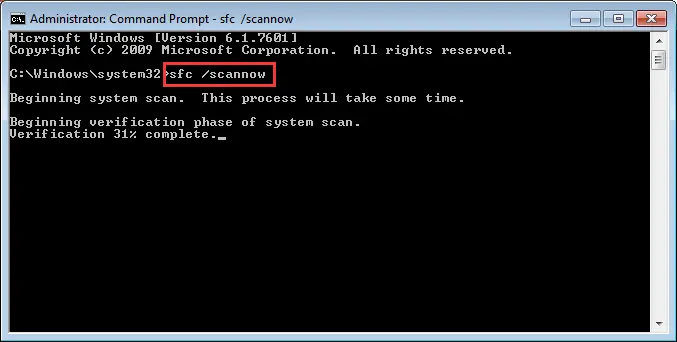
2. No prompt de comando Digite ou copie e cole " SFC / scannow "Aguarde a conclusão da varredura.Abra o aplicativo Configurações para confirmar se o problema foi resolvido, caso contrário, continue.
Reinstalar aplicativos do Windows
Neste método, iremos reinstalar o aplicativo "Configurações", mas catch é o comando a ser usado, e a forma como funciona é reinstalar todos os aplicativos do Windows, e você não perderá nenhum dado crítico no processo.Para isso, usaremos o Prompt de Comando / Windows Powershell.
1. Abra o prompt de comando no modo de administrador procurando o prompt de comando na barra de tarefas, clique com o botão direito do mouse no primeiro resultado e clique em "Executar como administrador" ou diretamente no botão "Iniciar" Clique com o botão direito do mouse e, em seguida, clique em "Prompt de comando (Admin)". .

2. Uma janela de prompt de comando deve ser aberta.Copie este comando e cole-o em " Get-AppXPackage | Foreach {Add-AppxPackage -DisableDevelopmentMode-Register "$ ($ _. InstallLocation) AppXManifest.xml"} ", subtraia as aspas uma vez. Pressione Enter para iniciar a instalação.Reinicie o computador após a conclusão, se as configurações ainda não puderem ser usadas, vá para o próximo método.
Conclusão
Existem outras maneiras de resolver esse problema, como "redefinir o sistema", "criar uma nova conta de administrador", mas esses dois métodos são extensos e avançados e podem causar perda de dados, por isso foram perdidos.A solução acima pode definitivamente ser resolvidaA configuração não está ativada no Windows.Também omitimos aplicativos de terceiros porque são desnecessários.


![Como ver a versão do Windows [muito simples]](https://infoacetech.net/wp-content/uploads/2023/06/Windows%E7%89%88%E6%9C%AC%E6%80%8E%E9%BA%BC%E7%9C%8B-180x100.jpg)

